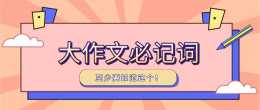上下結構讓資料對比更加直觀
作者:由 哆啦A夢 發表于 寵物時間:2022-07-06
上下結構對比柱狀圖,可用於完成率、同比、環比、銷售額等多種情況,這裡拿完成率舉例:

第一步,
我們先想好資料怎麼呈現,
例如這裡我們可以以90%為標準,高於和低於做個區分,設定輔助列“標籤1”,“標籤2”,這裡公式為=IF(B2>=90%,0,“否”),和=IF(B2<90%,0,“否”)
第二步,選中資料區域,插入柱狀圖,這裡關鍵的一步是要
點選豎座標軸,右側座標軸選項--座標軸值--設定為0.9,如圖所示

第三步,將橘色“標籤1”,灰色“標籤2”新增資料標籤,然後選中柱狀圖選擇無填充、無線條,這樣“標籤1”,“標籤2”即可“隱藏”。這時只剩藍色柱狀圖,可以做美觀化設定:以互補色代表負值(可自選顏色),系列重疊、間隙寬度也調整到自己認為美觀,如圖所示:

做到這裡,恭喜你基本已經完成,但是我們發現一個問題,完成率數值基本在80%以上,然而豎座標軸從0,20%,40%、60%都有,整個看起來不太好看!如何解決呢,就是之前所說的,在做之前要先想好你的資料想怎麼呈現呢?那麼這裡,我們如果想從60%開始,可以定義輔助列”標籤1“=IF(B2>=90%,0。6,“”),”標籤2“=IF(B2<90%,0。6,“”),再點選縱軸——座標軸選項——最小值(可以設定為0。6)
同學們在實際用的過程中要保持靈活哦!上下對比圖放在PPT中也很美觀與直接呢!